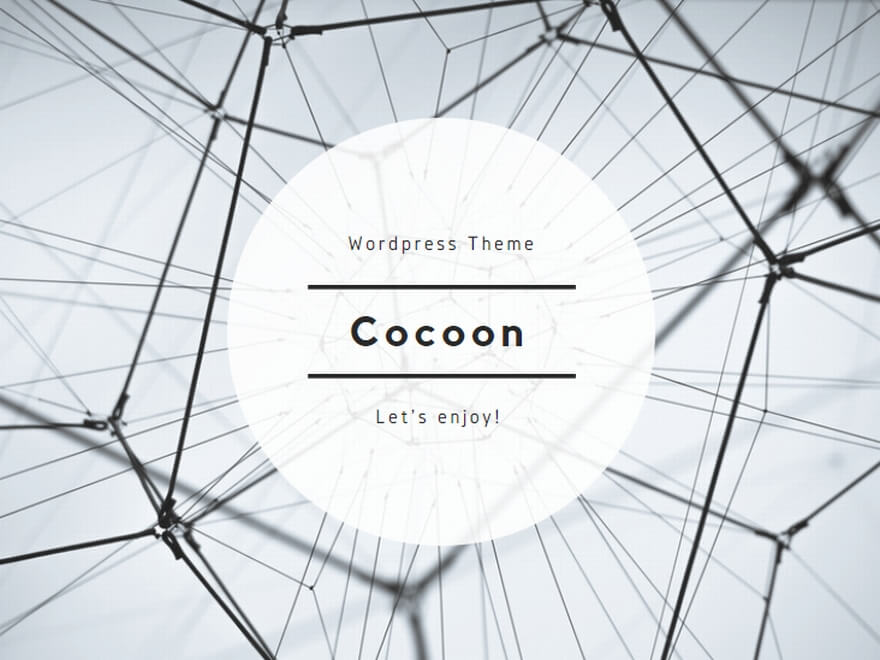制作と改造過程を掲載しています。
*記事は上から下に制作順に掲載しています。
1.接続構成
3. コネクタを基板につけてFT817とはケーブルで接続する方法に変更(2019年6月29日)
4. USBシリアル変換モジュールからIC(MCP2221A)への変更と小型GPSの内蔵 (2019年7月5日)
5. GPSを内蔵した小型化に再作製 (2019年8月27日)
6. MCP2221A MicroChip社のDriverのインストール(2019/08/27)
7. USB4ポートハブコントローラチップ SL2.1Aの実験(2019/07/17)
8. USBコントローラICを使用し、GPSを内蔵したFT8インタフェースの試作
9. アイソレート用ドライバートランスの変更(2019/09/05)
10. USB接続をマイクロUSB端子に変更(2019/10/30)
12. Windows10でのFT8用サウンド関連の設定メモ
14.「dFLoFT」wsjt-xログ(CSV,adif)からTurboHAMLOG、eQSL、LoTW、SOTA、POTA、WWFFへの変換(別ページ)
山岳移動でFT-817/8を使ってFT8を始める場合に、ソフトを動作させるPCをどうするかが問題になります。大きさ、重さ、操作性に加えて電源の問題など選定にあたり重要な要素が多々あります。現在の選択肢としては主に下図のような選択が可能と思います。私の場合は②のWindows10のタブレットにしてみましたが、操作性はいまいちです。このHPで記載している内容は、下記の図にあるFT8 Interfaceの作製になります。CATやサウンドボードは機器を直接接続しても動作はしますが、トランスやフォトカプラで分離することでノイズの防止とGPS内蔵によるPC側の時刻補正を行えるようにしています。

1号機、2号機の制作から改造を行ってきた経緯を下記に掲載しています。FT-817/8で山岳移動でのFT8を運用するための装置については小型、軽量を目指して作製してみました。今後、同様の装置を作製する人への参考になれば幸いです。
これから作製する場合は実際の山頂での移動運用を行った結果(45回)から次のようにするとよいと思います。
■ ケースはプラスチックでも問題がない。FT-817/8のQRPでは発振や回り込みはなかった。透明のケースはGPSの内蔵やLEDのモニタが楽にできるのでよかった。(マスキングして内側から塗装しました)
■ タブレット等とのUSB接続はマイクロUSBよりもミニUSBを基板に直付したほうが安心感がある。現用のマイクロUSBでも問題はないが。
■ GPSは内蔵すると使いかってがよい。また、秋月のGPS(販売収束)は衛星を捕捉するとLEDが点滅(1sec)するので使いやすい。
■ USBハブは市販のものを分解して活用することは簡単であるが、小型化するならば専用の安価なIC(SL2.1A)を使うほうがすっきりしてよい。
■ FT8だけに特化するならば、CAT制御は便利でUSBシリアル変換ICはMCP2221が安価で使いかってがよい。
■ FT-817/8との接続ケーブルはDATは3端子のステレオプラグ、ACCはUSBケーブル(A)タイプの再利用で十分である。
■ アイソレート用のトランスは山水のST23でなくても、互換のSD23やより安価な600Ω:600ΩのトランスでもOK。
■ プラスチックケースは内側からスプレー塗装すると見栄えがよくなる。塗装も簡単にできる。
■ タブレット等とインタフェース装置との接続ケーブル長さは50cmだと短い感じである。
■ USBオーデオユニット は市販の安価なものでも十分である。縦型に配置すると小型化することができる。
1号機の制作



Windowsタブレットを接続した受信試験 USBハブのSW_ONによるLEDが目立つ
- 4ポートのUSBハブ
- USBハブのケースを外したところ
- HUBハブ基板
- USBサウンドモジュール
- USBサウンドモジュール(カバーを外したところ)
- USBサウンドモジュール(裏)
- USBシリアル変換モジュール
- 山水互換?のSD-23(シオヤ無線) 2kΩ:2KΩ
FT817で山岳移動で使うFT8用のインタフェースを作製しました。
人が多い山頂付近ではMICを片手に話していると結構目立つし迷惑になるので、CW等と同じように音を出さないで通信でき、通常の交信とは違い休憩で軽食中でもQSOできるFT8は興味があります。ただし、無線機にアンテナだけでも結構な重さと容積になるので、このうえに接続用のインタフェースとパソコン(タブレット)をもっていくとなると重さが心配です。でも、実際にやってみないとわからないのでまずは小型のWindows10タブレットを購入して、FT8用のインタフェースを作製することにしました。
PCはWindows10のタブレットを使う予定で、購入したタブレットには標準のUSBポートがあり、SPアウト端子はあるがMIC入力端子がないので、USBハブを間にいれてサウンドボードとUSB-シリアル変換を行うことにした。PCからFT817の制御はCATを使うことにした。そうするとシリアルはTxとRxだけで済むので変換モジュールの選択肢が広がる。山岳移動専用に使うので、RTSやDTRを利用したRTTYやCWの制御は行わないFT8専用としてコンパクトになるようにしたつもりですが。。。
♦構成・特徴
USBハブ(4ポート)を内蔵
USBサウンドカードとUSBシリアル変換モジュールは内蔵USBハブに接続して、Windowsタブレットからは1本のUSBケーブルで接続
送受信制御はCATを使う
DATAはトランスで分離、CATはフォトカプラで分離

♦回路
下記の回路図(pdf)はネットにあった回路図(*2019/12/21リンク切れにより修正) を参考にして、RTSの回路は除いた。なお、一部のRの値は手持ちの部品の関係で一部変更しています。(2.2k > 2.7k、47k > 10K) 、サウンドボードとのカプリングコンデンサ4.7μはUSBサウンドボード側にコンデンサが搭載されていたのでカットしています。*下記回路図のST-32/SD-32は ST-23/SD-23 (2KΩ:2KΩ)に修正しました。(2019/09/01)

CATコントロール用の配線図(PC817フォトカプラによる分離)
♦部品等
USBーシリアル変換はamazonから安価な
KKHMF CH340モジュール STC マイクロ コントローラー USBーTTLシリアル
サウンドボードは
ポータブル USBサウンドカード USBオーディオ 5.1
USBハブは秋葉原で4ポートのSW付の安価なもの
トランスは秋葉原のシオヤ無線で安価なSD-23(STではない互換品<310円/2019/04現在> 2k:2k)、音質を求めるわけではないで大丈夫でしょう
FT817側の端子であるミニDINは6Pinは昔のKBM用デットストックを切断して利用、8Pin用は新規購入。
ケース 秋月で販売されているプラスチックケース SK-16
基板 秋月のBタイプ
*基板とケースについてはもっと小さくしたかったが、USBハブをケース内に内蔵してUSBコネクタを撤去することにしていたが、USBコネクタの撤去が難しかったのでこのサイズになってしまった。
♦制作
1.まずは、購入したUSBハブの各ポートが正常に機能しているかを購入したSBボードで接続し、すべてのポートがOKであることを確認した。
2.USBハブから4ポートのUSBコネクタを外そうとしたが、基板が薄くハンダ吸い取り線で取り外そうとしたが、スルーホールがとれそうなので1個だけ外して中止とした。この1個分のスペースにCAT制御の回路を実装することにした。
3.USBハブにUSBシリアル変換モジュールとサウンドボードをさして、トランスを配置してケース内にうまく収まるかを確認
4.サウンドボードのイヤホン端子とマイク端子を撤去
5.USBシリアル変換ボードのドラーバーをダウンロードしてインストール、USB変換モジュールが認識されるか確認
6.USB変換モジュールのTX,Rx,Vcc,GNDの引き出し
7.サウンドボードの出力、入力の引き出し
8.CATコントロール用の基盤上での配線
9.リグからのDATA,ACCコード接続用のXHコネクタの配線等
10.USBハブからのUSBケーブルが短いので他で使用していたUSBケーブルを切断して適当な長さにして接続(要ノイズ防止フェライトコア)
♦試験・調整
1.PC接続して、CAT制御ができるかを試験
2.FT817のACC端子を接続してPCのソフトからCAT制御ができるか試験
WSJT-Xを使いました。
3.Windows上で今回使用したサウンドボードの設定をする
ここが一番面倒でした。設定項目が多岐にわたるので。
4.FT-817のDATA端子に接続してデコードできるか試験
*デコードまではOKですが、変更申請中なのでここまで(2019/06/12済)
*Windowsタブレットをこのために購入して使ってみたがあまり使いかってがよくない。サイズが9インチで、WSJT-Xの操作ではタブレットとして操作がよくなく、余っていたUSBハブのポートに無線マウスをさして使うことにした。したがってUSBハブは3ポート使用となった。
反省点等
・コンパクトにつくるためには、USBハブは横差しではなく縦差しを使いUSBコネクタを外して実装すると小型になる
・USB変換モジュール、サウンドボードもUSBコネクタを外して縦置きにすると実装密度を上げることができる
・トランスの高さがあるので各モジュールは縦置きがよい(ケースの高さが決まる)
・トランスの位置決めが重要のようだ(配線の自由度はあるが)
・USBハブは4ポートのものが安価に出回っている。USBコネクタは1個だけは外さないで残したほうがよい(試験用として)
・サウンドボードのイヤホン端子(出力)は外さないで残しておくと、Windowsのサウンド設定でマイク端子からのフィードバック音をモニタできるので都合がよい。(タブレットで出力を他の端子にすればよいけれども)
・DATA端子は使用するのは3端子分(CAT制御でPTTは使用しない)なので、通常の3.5mmのステレオ端子を使うとケースがすっきりするし、運搬がよくなる(2号機で採用)
・ACC端子は4端子が必要なので、USB端子(A)などを利用する手もある。(2号機で採用)
以上の反省点をふまえてよりコンパクト(秋月のSK-12に収まる程度)な2号機を作製する予定
なお、重量は接続ケーブル、無線マウスドングルを含めて、177gでした。ケーブル類の重量が大半(USBケーブルも変更)
コネクタを基板につけてFT817とはケーブルで接続する方法に変更(2019年6月29日)
USBのAタイプと3.5mmのステレオ端子としました。なお、1カ所(DATA)XHコネクタは残置してあります。
3.5mmの端子はいつものAitendoで購入したあったオーディオジャック(3.5) [PJ-307G-2](ピッチがユニバーサル基板に合うので使いやすい)、USBコネクタは手持ちのものを使いましたが、基板とのあいだにスペースができたので、エポキシの基盤を間に入れて高さを調整しました。
USBコネクタはAitendoで扱っているUSBコネクタ(A/オス) [U3P-AM01] を使いましたが、ケーブルのサイズが合わないので蛍光ペンの廃棄物でカバーして補強した。また、3.5mmのケーブル径にあうプラグは手持ちの金属製のものを使ってみましたが、重量があるので変更の必要があります。この方法は、ミニDINプラグの半田付けをする必要がなく信頼性が増しますが、ケーブルが太くなるので取り回しと重量が増えるのが欠点です。



USBシリアル変換モジュールからIC(MCP2221A)への変更と小型GPSの内蔵 (2019/07/05)
1号機に小型GPSを内蔵するために、USBシリアル変換モジュールを使用した方式から、変換ICを利用した方式に変更しました。変換用のICは各種あります。TxとRxだけの変換をするならばUSB-シリアルブリッジ [PL2303SA](SOP8)などがありますが、ドライバー等の問題があります。また、SOPタイプになると変換基板が必要になるので必ずしも小さくなるわけではないので、秋月で販売されているDIPタイプのMCP2221A-I/Pを使用することにした。14pinのDIPタイプでこれをUSBハブは4ポートなので2個使ってCAT用の制御用とGPS用に使ってみることにしました。MCP2221A-I/PはあのMicrochip社の製品で16F1455を利用した製品のようで、Windows10ではいわゆるドライバーが不要となるため使いやすい(*Microchip社提供の専用ドライバーもあります)。UARTだけでなく、I2C等の制御にも使えるようです。なお、データシートによると19200bpsまではエラー0%を保証しているのでCATやGPS用であれば十分です。価格が安く秋月で販売されているので入手も容易です。ただし、このICは通信関係はTxとRxだけしか端子がないので、他のRTSやDTRでの制御をする場合は専用のUSBシリアル変換チップを使ったほうがよいでしょう。(2019/07/12修正)
GPSについては、Aitendoで在庫処分として販売されている小型のGPSモジュール(TTL UART出力GPSモジュール [GM-242T] 外形寸法:8x42x6.5mm)を使い、バックアップ用の電池はCR1632とした。さすがに、アンテナ部分が小さいので感度的には不利ですが、GPSを時計補正に使うので問題がないでしょう。タブレットにいれたカシミール3Dでも動作しましたので、位置確認にも使えました。
回路図(pdf)は下記に変更しました。なお、回路図には記載していませんが、MCP2221Aの電源部には10μの積層セラミックを入れてあります。pin11のVUSB(3.3v)端子は今回は使用しないので、0.33μFのコンデンサはつけてありません。(2019/07/06追記)
*U2への配線は、回路図ではUSBハブから電源ラインを引き出していますが、実際は2pのコネクタでDP,DMだけを取り出して、電源部分はU1に接続しています。(2019/07/06) *下記回図のST-32/SD-32は ST-23/SD-23 (2kΩ:2KΩ)に誤りを修正しました。(2019/09/01)
1号機からの実装変更は、あとからIC等を追加しているのであまりよい配置になっていない。USBシリアル変換モジュールを使うよりもこのICのほうが簡単でした。*Tx,Rxだけを使う場合に限定されますが
これから同様の機能を実現するならば、USBハブコントローラチップ(SOP)を使った基板 [M4-FE1.1S]*1や(SL2.1A)を変換基板を使用して実装すると、コンパクトですっきりした配線になると思われます。まあ、実際にこのチップを使用してみたことはありませんが。SL2.1AはSOPタイプなので変換基板へのハンダ付けも楽にできそうです。
SL2.1Aを使用した実験記事を追加しました。(2019/07/17)
*1:この変換された基板は引き出しのピンのピッチが2.54mmではないので、通常のユニバーサル基板への取り付けは工夫が必要です。 チップ単体で購入してDIPタイプへの変換基板を使う手もありますが、SSOP28になるので半田付けが難しそう。やはり、市販の安価なUSBハブを分解・利用したほうが簡単なようです。(2019/07/08追記)
最終的には、USBハブはSL2.1Aを秋月の変換基板を使用して実装しています。 SL2.1の使用を推奨します。



小型のGPSモジュールをケース内に入れてありますが、固定してないので最終的には上部になるように固定する予定です。
接続ケーブル(3.5mm3P)用のコネクタ・プラグも金属制(24g)からプラスチック製に変更しました。

GPSを内蔵した小型化に再制作

全体像
秋月のスチロールケース SK-12(99×64×28mm)に入るように再作製しました。GPSも秋月の「GPS受信機キット 1PPS出力付き 「みちびき」3機受信対応」(販売収束)に変更。USBハブは縦型の4ポートとし、USBサウンドカードはUSBコネクタを外して縦に置きスペースを確保した。この状態でWSJT-Xに接続して動作させたときの消費電流は148mAでした。重量は、本体とFT817との接続ケーブル2本含めて162gでした。画像ではまだスペースがあるので、もっと小さなケースでもよさそうですが高さが必要なのでこの辺りで妥協しました。GPSの高さがギリギリで、当初はバックアップ電池を除くことを考えていましたがなんとか収めることができた。バックアップ電池がなくても、実際の運用ではタブレットに接続してアンテナ等の設置をしている間にGPSを捕捉して、時刻の設定が自動で終わるので問題はない。電池の重さと高さを考えるとなくてもよいようです。残してあるUSBポートは無線マウス等に使うため。

GSPを載せる前の状態。USBコネクタ(A)の上部は、GPSのバックアップ電池が接触しないようにカバー(黒)をしてあります。

♦MCP2221Aの仮想COMポートの注意点♦
MCP2221Aを使用するとCOMドライバーによる仮想COMとならないために、COM番号がデバイスの画面には表示されません。(この説明は自信がありません、結果として下記のようになりました)
Windows10の場合は、Windowsシステムツール > コントロールパネル > デバイスマネージャー から
ポート(COMとLPT)により確認することになります。
Windows10で設定のデバイスを表示した場合、通常のCOMドライバーを使うものであれば仮想COMとして番号が表示されるが、MCP2221Aは通常の汎用ドライバなので表示されないようです。
例)Windows10 設定 > デバイス での表示

デバイスマネージャーで確認すると COM番号が表示される

デバイスのプロバティで各TABを見ると下記のように表示される
全般TAB Microsoftの汎用ドライバーが割り当てられている

ポート設定 この例ではCATに合わせて4800bps等に設定

ドライバーTAB Microsoftの汎用ドライバーが使われている

詳細TAB プロバティでドライバを選択した場合の表示例
Microsoftの汎用ドライバになっていることが確認できる

MCP2221A MicroChip社のDriverのインストール(2019/08/27)
ドライバーは汎用のMicrosoftのドライバでも問題なく動作していますが、正規にはMicrochip社提供のドライバーをインストールすることがよいようです。ドライバーは下記のURLにあるものをダウンロードします。 ユーティテイはMCP2221AのGPIO等の設定ができます。通常はユーティリティは必要ないでしょう。

ダウンロードを選択すると MCP2221 Windows Driver 2014-10-09.zip がダウンロードされます。展開してインストールすると、COMポートの状況が下記のようにかわります。

汎用ドライバの場合はポート名が「USBシリアルデバイス」であったものが、「USB Serial Port」に変わる。
ポートを選択してプロパティの内容を確認すると下記のようになります。

製造元がMicorchip Technorogy になっている

このポートはGPSを接続しているので、9600bpsに設定しています。

USB4ポートハブコントローラ SL2.1Aの実験(2019/07/17)
Aitendoで販売されているUSB4ポートハブコントローラチップを秋月電子通商の変換基板に載せて使用できるかの確認をしてみました。回路はデータシートに掲載されているもので、下記の回路としました。このチップは在庫も大部あるようで、SOP16タイプなので変換基板へのハンダ付けも容易でした。使いやすいく価格も安価なのでFT8程度の速度の自作には手ごろの感じです。ただし、USB側の配線は高速伝送なので基板上の配線は極力短くする必要があるようです。いまごろ、USB2.0ハブコントローラチップを使って自作する人はあまりいないようです。FT8のインタフェースをタブレットで使うための目的がなければ、たぶん使うことはなかったでしょう。

組み立ては、当初はブレットボードで確認したら各線が長すぎたようで動作が不安点であったため、バラック状態で各パーツを半田付けして正常に動作することが確認できました。だだし、4ポート同時に動作する実験はしていません。各ポートを単独での動作は問題なかった。簡単な回路(部品追加)で4ポートのハブを構成できるので、FT8のインタフェースに十分に使えると思えます。なお、コンパクトにすることを優先するなら、変換基板は幅の狭い秋月のSOP16ピン(1.27mm)DIP変換基板 金フラッシュ がよいかもしれません(DIP16サイズになる)。
今回は変換基板に幅があったので、12MhzのXTLは変換基板に穴を開けて裏側で配線してみました。変換基板上のVccとGND間に積層セラミック10μFをつけてあります。

秋月:SOP16ピン変換基板 Aitendo:SL2.1A

バラックで組み立てて実験

最終的にXTLは変換基板に0.8mmの穴を開けて裏側で配線(2.6mmで基板面をすくう)
参考回路図(2019/08/30修正) SL2.1Aを使用してFT817のFT8のインタフェースを作製する場合の例(まだ全体を作製していないのであくまでも参考です) 内臓するGPSは秋月で販売の「GPS受信機キット 1PPS出力付き 「みちびき」3機受信対応」を想定しています。実装時は、2段重ねにしてUSBシリアル変換ICの上側に載せることを考えています。(2019/07/22追記)
4ポートは(4)CAT制御用、(3)GPS用、(2)サウンドボード用、(1)他USB機器接続用(無線マウス等)に割り当て。(4)のポートはUSBタイプAを基板に実装する。 ()内はSL2.1AのUSBポート番号
*下記回図のST-32/SD-32はST-23/SD-23 (2kΩ:2KΩ)に修正しました(2019/09/01)
下記の図は、上記で検討した回路図をもとに各部品を配置した検討図になります。基板は秋月電子通商のBタイプを想定。このレイアウト等はあくまでも参考です。USBサウンドモジュールを立てて実装すると一回りサイズを小さくできそうです。(2019/07/22追記) SL2.1AおよびMCP2221Aにある10μFのコンデンサ(積層セラミック)は図には表示されていません。

4PortUSB・HUB IC(SL2.1A)を使用し、GPSを内蔵したFT8用インタフェースの試作
前項で検討した参考回路図(2019/08/30修正)を基に、SL2.1Aを使用して4ポートハブの機能を生かしてGPSを内蔵とし、外部にUSBを1ポート出力する構成で試作してみました。
部品は、USBハブ用ICはSL2.1A、シリアル変換はMCP2221A、サウンドモジュールはUSBコネクタを取り除いて利用
SL2.1AはSOP16のため、変換は秋月の小型変換ボードを使いDIP16ピンタイプで小型化になるようにしました。
ケースは秋月のSK-12とした。
通信状態のモニタ用として、CAT回路用のMCP2221AにはLEDをつけて、TXとTRのモニタができるようにしました。初期状態ではMCP2221AのGPIOの0,1番にLEDのモニタ用の信号が設定されている(負論理)のでこれを利用してみました。LEDは場所がないので、チップLEDにRを直に半田付けして、下駄をはかせるようにしてみました。
サイズを一回り小さいSK-12にしたので、USBサウンドモジュールはUSBコネクタを撤去して、基板上に縦に設置することにした。インタフェース内部ではUSBポートは3個(GPS,CAT,サウンドボード)使い、残りの1個は外部でつかえるように後ろ側にUSB(A)タイプをつけた。

SL2.1Aは秋月の小型変換基板を利用

変換基板に半田付けした後(画像はピンぼけ)

SL2.1A(SOP16)を変換基板にピンを半田付け

秋月のユニバーサル基板(Bタイプ)に穴あけ(USBコネクタ、トランス) ケースに入るようにカット

モニタ用LEDはチップを使用、電流制限用の抵抗で下駄をはかせるようにして省スペースで実装。 半田付け後でエボキシで固めた。 2色LEDがスマートですが、あるものを活用した。


完成 GPSを載せる前、USBコネクタはGPSの電池が接触しないようにカバーを装着、SBは縦に設置

GPSを設置した内部画像


ケースのふたを閉じた完成写真

接続ケーブル
FT-817との接続用のケーブルは当初はKBのケーブル等を再利用しましたが、最終的には2号機で作製したようにDATA端子は3.5mmのステレオ端子として壊れたヘットフォンの端子、ACC側のUSBは余っていたUSBケーブルを再利用しました。ミニDINコネクタの配線が面倒ですがケーブルが軟らかいので取り回しが楽になりました。

FT-817NDに接続した状態(表から) USB端子は無線マウス等で使用

FT-817NDに接続した状態(裏から)
参考 部品表
| 品名 | 規格等 | 数量 | 購入先等 | 参考価格等 (1個当たり) 円 | 備 考 |
|---|---|---|---|---|---|
| USB-HUB チップ | 4ポートUSBハブコントローラ [SL2.1A] | 1 | Aitendo | 100 | SOP16タイプ |
| SOP16変換基板 | 1 | 秋月 | 30 | 省スペース | |
| USBシリアル変換IC | MCP2221A-I/P DIPタイプ | 2 | 秋月電子 | 210 | DIPタイプ |
| ドライバートランス (2kΩ:2KΩ)または(600Ω:600Ω)など | ST-23(山水) または SD-23(互換品?)または600:600Ω 1:1 EI14 アイソレーショントランス | 2 | シオヤ無線電機商会 amazon | 310(SD-23) 1059(10個・EI 14) | 1対1のトランス |
| フォトカプラ | PC817 | 2 | 秋月電子 | 30 | |
| トランジスタ | 2SC1815、2SC2120等 | 1 | 秋月電子 | 小電力トランジスタNPN 各種あり | |
| 汎用小信号高速スイッチングダイオード | 1S1588、1N4148等 | 1 | 秋月電子 | 各種あり | |
| クリスタル | 12MHz | 1 | 秋月電子 | 30 | USB-HUBチップ(SL2.1A用) |
| 基板取り付け型USBコネクタ Aタイプ (メス) | 2 | Aitendo | ユニバーサル基板に合うものであればOK | ||
| 3.5mmステレオジャック 基板取り付け型 | ★φ3.5★オーディオジャック [PJ-307G-2] | 1 | Aitendo | 30 | 店頭ではバラ売りあり |
| チップ積層セラミック | 10v/10μ 2012タイプ等 | 4 | 秋月電子 | チップ積層セラミックコンデンサー 10μF16V B 2012 (20個入)など余裕をもって16Vがよい。手持ちで10Vを使用 | |
| 抵抗類 | 100 | 1 | 1/4~1/8W | ||
| 470 | 1 | ||||
| 1k | 3 | MCP2221A 通信モニタ用は使用するEDにより変更(高輝度の場合は1-2mAでOK) | |||
| 10k | 1 | ||||
| 2.7k | 2 | ||||
| 通信モニタ用LED | 高輝度タイプ 青、緑等 | 2 | 色は好みで なくてもよい |
||
| 半固定抵抗 | 1k | 2 | |||
| カップリング電解コンデンサ | 16v/4.7μF | 1 | 小型タイプがよい | ||
| 接続用コネクタ | XH 4P | 3 | 秋月電子 | コネクタ接続する場合はペアで必要 | |
| USBサウンドモジュール | 外付け サウンドカード アダプター バーチャル7.1 USB マイクスピーカー オーディオカード(ケーブル付) など | 1 | amazon等 | 157 | 安価なものでもよいが中華製はバラツキがあるので注意 |
| GPSモジュール アンテナ付き | GPS受信機キット 1PPS出力付き 「みちびき」3機受信対応 | 1 | 秋月 | GPSを内蔵する場合、ケース内に設置可能なら他のGPSモジュールでもOK | |
| プラスチックケース | SK-12 | 1 | 秋月 | 120 | |
| ミニDIN(DATA接続用) | マル信無線電機 MP-371/66P ミニDINプラグストレート | 1 | 千石電商 | 163 | インタフェース側はステレオプラグ |
| ミニDIN(ACC接続用) | マル信無線電機 MP-371/88P ミニDINプラグストレート | 1 | 千石電商 | 216 | インタフェース側はUSB(A)オス (廃物利用) |
| ユニバーサル基板 | 片面ガラスコンポジット・ユニバーサル基板 Bタイプ めっき仕上げ (95×72mm) | 1 | 秋月 | 100 | スルーホール基板でもよいが重くなる |
オーディオ信号アイソレート用ドライバートランスの変更
ドライバートランスについては山水のST-23は価格がたかいので互換品とおもわれるSD-23を使ってきました。山水の半額で購入できFT8のインタフェースでも特に運用上は問題ありません。最近、amazonをみていたらドライバートランスの600Ω:600Ω(nineone オーディオ用 トランジスタ フィルムコンデンサー 10個 オーディオトランス 600:600オーム 1:1 EI14 アイソレーショントランス)<品名のトランジスタフイルムコンデンサーは間違いでしょう>が小型で軽量なので購入して使ってみることにしました。amazonでは10個単位と5個単位がありましたが、配達時間の短い10個単位を購入。こんなにいらないのですが、残りはDACなどで他での利用してみよう。
送られてきたものはリード線が曲がっていてけっこう雑に梱包されていた。サイズは、高さ12mm、幅14mm、奥行14mm、重量は5gでした。SD-23は14gなのでかなり軽量で小型、周りのカバーや型番も印刷されていないので非常にシンプルです。

EI14 10個の梱包状態

EI14 リード線を伸ばした状態

大きさの比較 左:EI14 右:SD-23
SD-23に比較して小型になっているので、変換効率がどのくらい落ちるのか昔のアナログオシロスコープで800Hzの信号をいれて測定してみました。
入力はサウンドボードの出力で2次側は1kの抵抗負荷で測ったデータが下記のもので、若干落ちるがあまり変化はないので使えそうです。

1次側の信号

SD-23の2次側での波形

EI-14の2次側の波形 若干減衰している

EI-14 3.5kHzでの2次側の波形
この小型のEI14が使えそうなので、FT8インタフェースに使っていたSD-23をEI14に変更してみました。



EI14に変更してから、WSJT-Xでモニタして -24 までデコードできているので運用上も問題ないようです。最終的に、基板を止めるビス等も金属からプラスチックに変更した結果、重量はリグとの接続ケーブル2本を含めて142gになりました。 初めからこのEI14のトランスを使用する設計であれば、高さもおさえられるのでさらに小型のケースでも対応可能と思われます。
USB接続部分の変更(マイクロUSB端子)
本体からJST端子でUSBケーブルを引き出しいましたが、山岳移動でザックに入れるときにケーブルが本体にあると梱包しにくいため、USBコネクタでの接続に変更しました。本来は基板上にコネクタをつけることがよいのですが、スペースがないのでケース側にコネクタをつけることにした。基板上のJSTコネクタ(4P)はそのまま残して、万が一NGの場合の対策とした。USBコネクタはケース側につけるものはあまりなく、今回はAitendoのUSB変換基板を利用することにした。これは以前購入していたもので、現在販売されているものとは取り付け穴の数が違っています。マイクロUSBでの接続になりましたが、山岳移動では信頼性はミニUSBのほうがありそうな気がします。これから作製する場合はミニUSBがよいでしょう。 *依頼品はミニUSBで作製


プラスチックケースの塗装
秋月のプラスチックケース(SK-12)を内側からスプレーで塗装してみました。モニタ用のLED(Tx,RX,GSP,SB)は●のシールを貼って、塗装後に剥がし窓になるようにしてみました。ケースの厚みがあるので軽く塗装してもけっこう見栄えがよくなりました。



最終回路図は下記になりました。
参考レイアウト
下記の2図は、ケースに秋月のスチロールケースSK-12、基板に秋月のユニバーサル基板Bタイプを想定しています。基板はケースに合わせて上部をカットして使用するようにしています。GPSはUSBシリアル変換ICの上部に載せるように配置。ICの上部にGPSを載せても、ケースの高さにピッタリと収まりました。(2019/11/05追記)
図1 JST端子でUSB接続

USB入力端子をJST 4ピン端子で構成したレイアウト図
図2 ミニUSB端子でUSB接続
USB接続部分をAitendoのSIP化ミニUSBコネクタを利用した場合のレイアウト図 (2019/10/25追記)

USB入力端子をミニUSB変換基板を使用したレイアウト図
ダイソーの300円無線マウスでタブレット
近くにあるダイソーによったら300円の無線マウスが2種類販売されていた。持ちやすい形のものと、薄型で色も数種類ある。操作性を重視して持ちやすい形のものを購入してみました。運搬用には高さがあるので不利ですが操作性はよさそう。電池は単四が2本で別売。固定PCで使用しているLogicolの無線マウスよりサイズが大きく、重さは電池込みで74gでした。ちなみに、Logicolの無線マウスは76gです。
作製したFT8インタフェースの空きUSBポートにさして、当たり前ですがWindows10タブレットで問題なく動作しました。価格がやすいので少し大きめですが安心して山にもっていけます。あとは、耐久性がどこまであるか。

ダイソーで販売している300円の無線マウス

裏側の電池蓋とUSBレシーバー、USBレシーバーはマウス本体に収納スペースあり

無線マウスのUSBレシーバーをFT8インタフェースに装着

タブレットを接続して無線マウス、WSJT-Xを動作試験 無線マウスが大きく見える
♦関連記事♦
FT-817用 山岳移動のためのFT8インタフェースの制作(その2)
Windows10でのFT8用サウンド関連の設定メモ
Windows10ではサウンド関連の設定が各所にあるので、備忘録として残しておきます。
・ポイントは
マイク入力(リグからの出力)はスピーカーからモニタできることを利用すると、マイクに正常に信号が入力(Rigの受信音)されいることが確認できる。
サウンドの入、出力の名称やアイコンは個別(FT8とか)に設定するとあとで解り易い
サンプリングの設定は48Kとする
AGCは無効にする
マイクのプライバシー設定項目でマイクアクセスが許可になっていること
しかし、WindowsはバージョンやUpdateで設定位置がよく変わるので迷ってしまう。
下記はWindows10 HOME バージョン1809の例
デバイスの認識状況を確認します。 <設定>から<デバイス>を選択


サウンドボードは認識されて、USBシリアル変換はCOM5ポートになっていることを確認
次に、<設定>から<システム>を選択

<サウンド>を選択します

サウンドのウィンドには出力と入力のデバイスの選定があります。先ほどの<デバイス>で選択しているUSBサウンドボードを選択されていることを確認して、出力デバイスの<デバイスのプロパティ>を選択します。

デバイスのプロパティでは、解り易く名称を変更するとよい、また、無効にはなっていないこと、立体音響は「オフ」になっていることを確認します。

サウンドの出力デバイス項目の「サウンドデバイスを管理する」を選定する



サウンドの設定画面から「サウンドの詳細オプション」を選定して、アプリからサウンドデバイスが使えるようになっているか、レベルを含めて確認します。

この例では、WSJT-Xをインストールしているのでこのアプリで今回使うUSBサウンドボードが選択されて使用できるようになっていること、およびレベルを確認、設定する

デバイスのプロバティに戻って、「追加のデバイスのプロパテイ」を選択します。

TAB画面が表示されるので、各TABを順次設定します。
まずは、全般TAB ここでは先に変更した名称の出力名が表示されるので、アイコンを変更できます。この例ではPinプラグにしてあります。
また、デバイスの使用状況欄は「このデバイスを使用する(有効)」になっていることを確認する。

レベルTABに移り、レベル設定を行います。実際に受信時にデコード状況を見て再設定しますが、ここは大きな数値にして、マスターでレベル調整するとやりやすいようです。

Enhancements TABはEnhanceは不要なので選択されていないこと

詳細TAB ここではビットレートを16ビット、48000Hzに設定します。

立体音響TABでは 立体音響が オフ になっていることを確認

出力の追加プロパティの設定に続いて、入力の「追加デバイスのプロパテイ」を設定します。

全般TABでは、アイコンの変更ができます。ここでは出力と同様にPinプラグに変更しています。
デバイスの使用状況欄では、「このデバイスを使用する(有効)」になっていることを確認

聴くTABでは、Micから入力した信号をSPから出力してMic入力が正しく機能しているかを確認することができます。その場合は「このデバイスを聴く」を選択して再生する機器を選択します。FT8のインタフェースの入力部分が正常に動作してPCに取り込まれているかの確認がここでできます。「このデバイスを聴く」にしておくと、指定されたサウンドボード(例えば今回USBにさしているボードのイヤホン端子)から無線機からの受信音が聞こえてきます。聞こえてくればサウンドボードは正常に機能していると思われます。

カスタムTABでは、AGC項目が「チェックされていない」ことを確認します。

レベルTABではMic入力レベル設定を行います。大きな値にして、マスター設定項目で設定したほうが運用上はよさそうです。

詳細TAB ここでは、サンプリングレートを 16ビット、48000Hz に設定します。

サウンドの設定に戻り、「サウンドコントロールパネル」を開きます。

サウンドの設定状況を確認
再生TAB 先ほど設定した出力デバイスが規定になっていることを確認

録音TAB 先に設定したMic入力デバイスが既定のデバイスになっていることを確認

サンウンドTAB

通信TAB

サウンドの設定項目で「マイクのプライバシー設定」からマイクが使えるようになっているかを確認します。

マイクがアクセス許可されて、アプリがマイクにアクセスできるようになっていることを確認します。

WSJT-X FT-817での設定例
*WSJT-Xを2.1から2.2.2にバージョンアップしたら、RigをFT-817に選択するとCATが認識できずに「HamLibエラー」となった。Rig.の選択を「FT-847UNI」に変更したら問題なく動作しているがWSJT-X2.2.2は設定画面でFT-817の選択で何か問題があるのだろうか? バージョン2.1では問題がなかったのでバージョンアップの問題?(2020/07/14)
*WSJT-X2.2.2で浅草岳、守門岳と山岳移動運用してみたが運用が不安点(CATの不具合で周波数が突然変わる)なのでバージョンを2.1に戻すことにした(2020/08/05)
*WJT-Xは2.3以降では問題なく動作しています。


Mode、Split Operation は [None」とすること。そうしないと、FT817でモードをDIGにしていても、送信時にUSBになりデータが送信できない SerialPortの番号はは各自のWindowsの状況による